文章詳情頁
Win7系統(tǒng)打開服務管理界面的幾種方法匯總
瀏覽:20日期:2022-07-25 14:53:25
Win7服務管理包括計算機操作系統(tǒng)和應用程序提供的所有服務,但很多服務并不總是用戶所需要的。例如,如果打印機服務未連接到打印機設備,則激活沒有意義。因此,您可以禁用未使用的服務以加快啟動和優(yōu)化系統(tǒng)性能。先看看如何進入服務界面吧。小編搜集了3種方法打開服務界面,有興趣可以來看看哦!
打開服務界面方法一:
1、在鍵盤上按“WIN+R”快捷鍵,打開運行界面,輸入“services.msc”指令,按“確定”,
輸入“services.msc”指令
2、按“確定”后,就能直接打開“服務”界面了。
打開“服務”界面
打開服務界面方法二:
1、在桌面上,右鍵單擊“計算機”,選擇“管理”;所示
選擇“管理”
2、在“計算機管理”界面,點擊“服務和應用程序”,在中間部分,我們就能看到“服務”選項,雙擊即可打開服務界面。
點擊“服務和應用程序”
打開服務界面方法三:
1、點擊“開始”菜單,選擇“控制面板”。
2、在“控制面板”界面中,依次點擊“系統(tǒng)和安全”—“管理工具”。點擊“管理工具”。
3、在“管理工具”界面,找到“服務”并雙擊,即可打開服務界面。如圖7所示
找到“服務”并雙擊
【總結(jié)】:以上三種方法就可以打開服務界面了,小伙伴們趕緊選一個適合自己的方法吧!
標簽:
Windows系統(tǒng)
win7
相關文章:
1. 在FreeBSD 8.1下搭建Git服務器步驟2. 什么是Unix 以及它為什么這么重要?3. 深度操作系統(tǒng)20.5發(fā)布 deepin 20.5更新內(nèi)容匯總4. 在FreeBSD上搭建Mac的文件及time machine備份服務5. Linux Mint系統(tǒng)輸入法怎么刪除? Linux Mint刪除多余輸入法的技巧6. 統(tǒng)信UOS系統(tǒng)怎么設置鼠標樣式? UOS更改鼠標形狀的技巧7. 微軟Win11專業(yè)版即將默認禁用 SMB 來賓認證服務8. Win11 正式版 Build 22621.1105一月累積更新補丁KB5022303發(fā)布(附完整更新日志)9. deepin linux怎么切換到root權(quán)限? Deepin切換root用戶的技巧10. Mac無線網(wǎng)絡怎么設置?蘋果Mac電腦無線網(wǎng)絡設置教程
排行榜
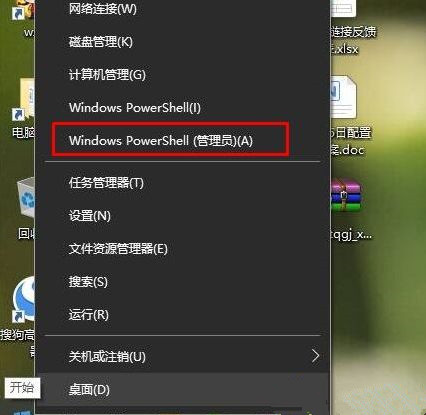
 網(wǎng)公網(wǎng)安備
網(wǎng)公網(wǎng)安備